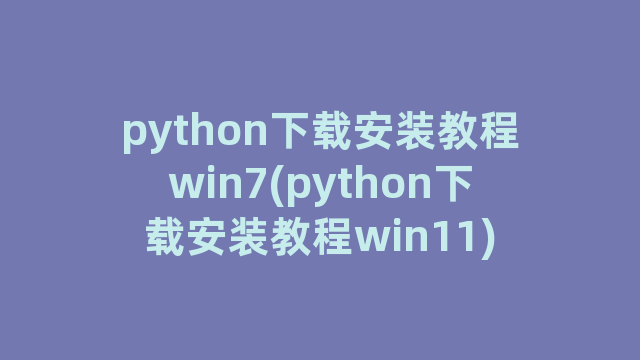
Python下载安装教程-Windows 7
大家好!欢迎来到本篇文章,今天我们将为您详细介绍在Windows 7系统上如何下载和安装Python。作为一种广泛应用于编程和开发的高级编程语言,Python在近年来越来越受到开发者的青睐。所以,如果您也希望学习Python并在Windows 7上开始编写代码,那么请跟随我们的步骤进行操作。
步骤一:访问Python官方网站
首先,打开您的浏览器,然后在地址栏中输入“www.python.org”。这是Python官方网站,提供了最新版本的Python下载和相关的文档资源。一旦页面加载完毕,您将看到官方网站的主页。
步骤二:选择正确的Python版本
在主页上,您可以看到不同版本的Python。请注意,Python有两个主要的版本,即Python 2.x和Python 3.x。由于Python 3.x是推荐使用的最新版本,我们建议您下载Python 3.x。点击页面上的“Downloads”选项卡,然后选择“Python 3.x”的最新版本。
步骤三:下载Python安装程序
一旦您选择了合适的Python版本,页面将跳转到与该版本相关的下载页面。在这个页面上,您会看到针对不同操作系统的Python安装程序。请根据您使用的系统下载Windows 7版本的Python安装程序。一般来说,您可以选择一个64位版本或32位版本,具体取决于您的操作系统。
步骤四:运行安装程序
当下载完成后,您可以找到下载的Python安装程序文件(通常是一个.exe文件)。双击运行该文件,系统将提示您是否允许该程序进行更改。点击“是”继续安装。
接下来,您将看到Python安装程序的欢迎界面。请阅读并同意用户许可协议,然后点击“下一步”按钮。您还可以选择自定义安装选项,如更改Python的安装路径。
步骤五:安装Python
在自定义安装选项中,您可以选择安装Python的组件和功能。通常情况下,我们建议您保持默认设置,并确保已选择“将Python添加到环境变量中”。这将使您能够在命令提示符或其他应用程序中直接运行Python。
点击“下一步”之后,您将进入到安装过程的最后一步。此时,请点击“安装”按钮,Python将开始安装到您的Windows 7系统中。稍等片刻,安装程序将自动完成安装过程。
步骤六:验证Python安装
安装完成后,您可以打开命令提示符或PowerShell窗口,并输入“python”命令来验证Python是否成功安装。如果您看到Python解释器的版本信息,则说明Python已经成功安装在您的Windows 7系统上。
总结
在本文中,我们已经为您提供了在Windows 7系统上下载和安装Python的详细教程。通过遵循这些简单的步骤,您可以轻松地将Python引入到您的开发环境中,并开始学习和编写Python代码。希望这篇文章对您有所帮助。祝您在学习和使用Python的道路上取得成功!
神龙|纯净稳定代理IP免费测试>>>>>>>>天启|企业级代理IP免费测试>>>>>>>>IPIPGO|全球住宅代理IP免费测试





